[Å] 旅行で大活躍!iPhoneアプリ「StackOne」で振返りが楽しい旅行ログを数秒の投稿で作る方法
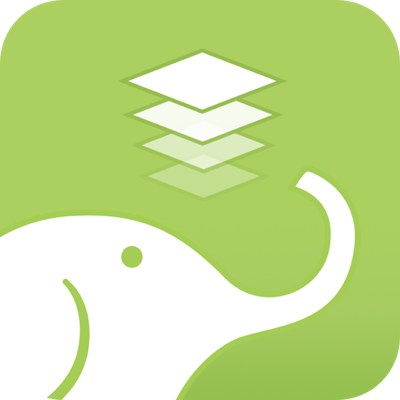
実際に旅行で使って、帰って来てから振り返ってみたのですが、とてもわかりやすい楽しい行動記録となっていたのでご紹介します。
旅行やお出かけ好きの人にオススメの使い方です。
StackOne
今回、ご紹介するおすすめのアプリはこちら↓
Evernoteに情報を記録できるiPhoneアプリ「StackOne」です。
今回のゴール
今回はStackOneを使って旅行時の行動記録をEvernoteに作るということをしていきます。
最終的な形としては以下のようなものとなります。
iPhoneでの表示
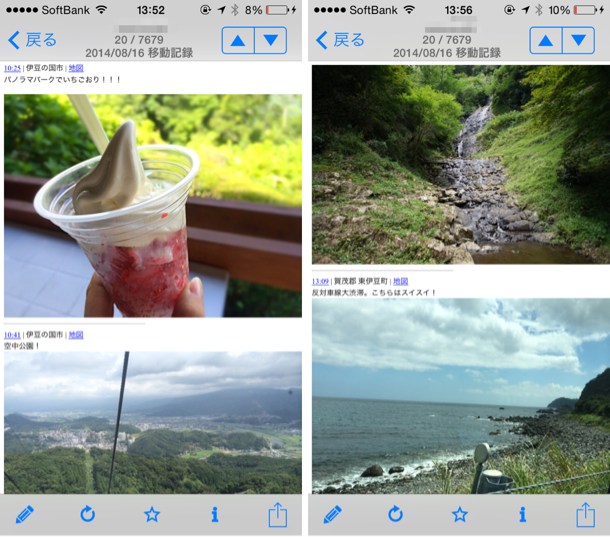
Mac版Evernoteでの表示
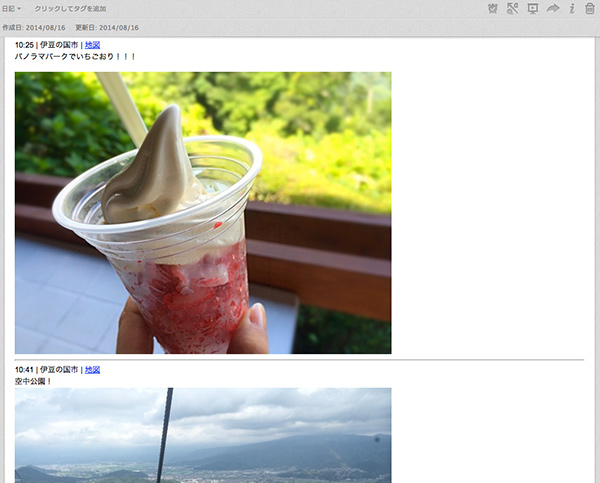
StackOneのポイント
様々な機能があるStackOne。厳選したポイントをご紹介。
ポイント
- 投稿がめちゃ簡単で楽
- 保存するノートブックやタグを事前に設定しておける
- テンプレートを複数作っておける
投稿がめちゃ楽
StackOneの投稿画面はとてもシンプルです。
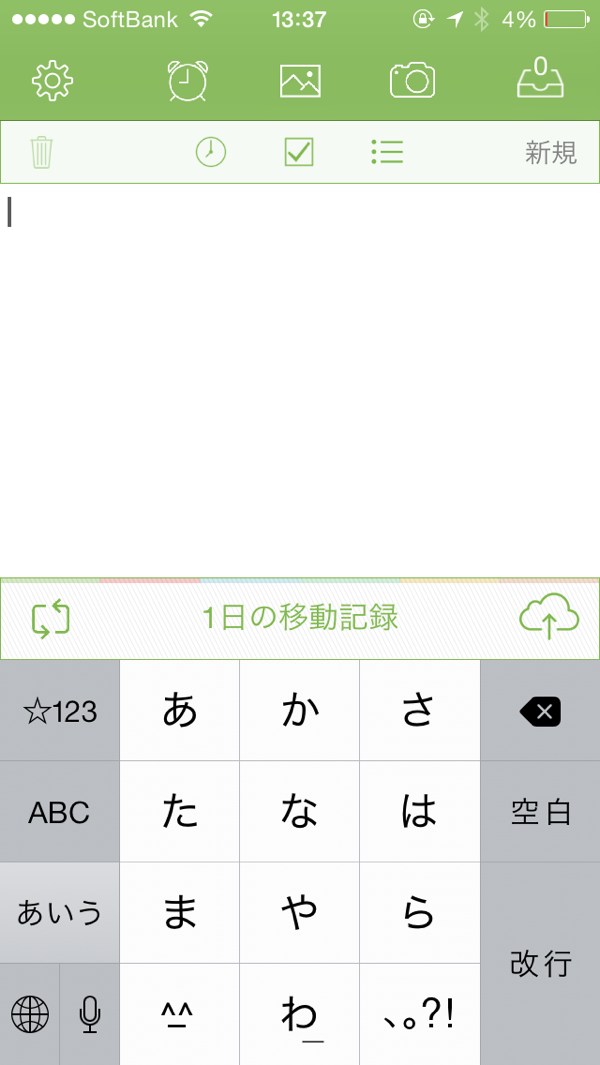
画面も非常に軽く、投稿に徹しているためEvernote内のノートを読み込み、動作が重くなるという心配もありません。カラーの変更も可能です。
タイムスタンプ・テキスト・写真・リストなどを入力できます。
さっとアプリを開いてすぐに投稿できる軽快さが特徴です。
保存するノートブックやタグを事前に設定
StackOneは、テンプレートを作ることができます。テンプレートを事前に作っておくことでよく使うノートブックやタグを指定することが可能です。
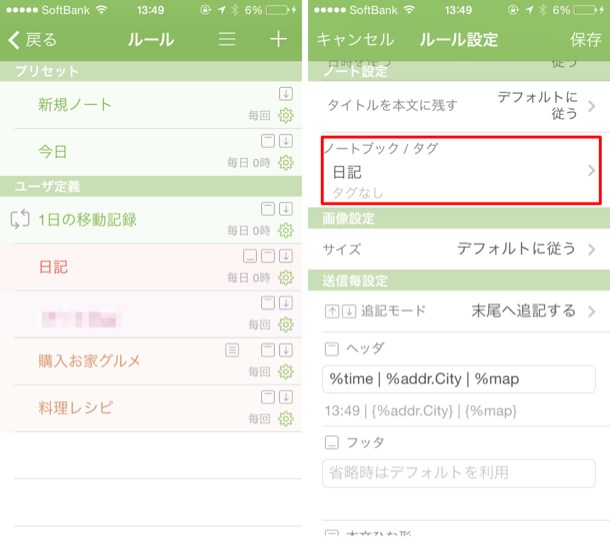
事前に設定しておくことで、実際の投稿時はテキストや写真の挿入だけすれば良いということです。
テンプレートを複数作れる
あらかじめテンプレートを作ることができます。
今回、ご紹介する「1日の行動記録」というものもテンプレートの1つとなります。
他のEvernoteアプリと異なる点は…
・事前に保存先を指定できる
・必要な場合は事前にタグの指定もできる
・フォントサイズやタイトルなども指定できる
・分けて投稿したものを1つのノートとしてまとめてくれる
という以上4点があげられます。
実際にテンプレートを作ってみる
左下のアイコンをタップ→右上のプラスアイコンをタップで新規テンプレートを作ります。
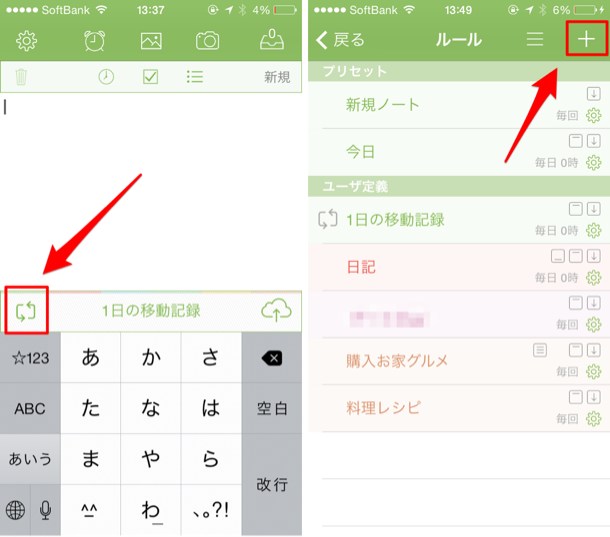
すると、ルールの設定画面が表示されるので以下の形に入力を進めてください。
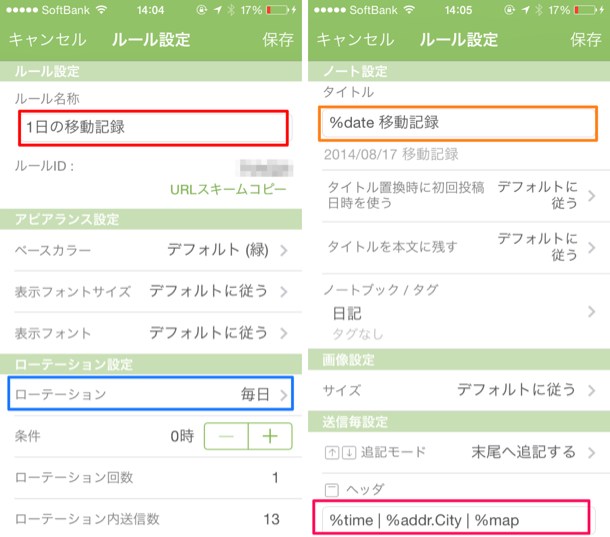
◾︎ ルール名称:自分がわかりやすい名前
◾︎ ローテーション:毎日
◾︎ タイトル:ノートのタイトルになります
→ %dateを使用することでノートを作った「日付」を自動的に当て込んでくれます。
例. 2014/08/17の行動記録
◾︎ ヘッダ:毎回の投稿で自動で入れ込んでくれるテキストのことを指します。
→ %time | %addr.City | %map
ヘッダのイメージとしては、このような感じとなります。
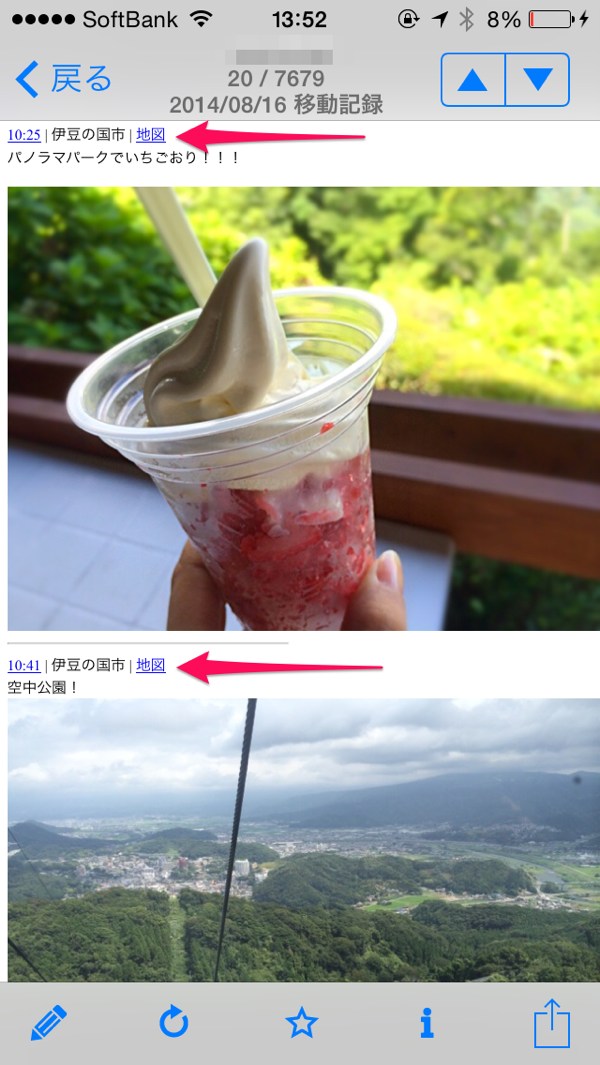
時間と簡易的な場所と地図を自動入力してくれます。下のテキストは私が入力。
写真だけの投稿も可能ですが、よりわかりやすさを出すために一言添えて投稿しました。
これらを繰り返すだけで、1日の行動記録が簡単に作れてしまいます。
思い出の1つとして
Movesや僕の来た道などでログも取っていますが、実際に自分で撮った写真の方がわかりやすく、見返す楽しさも倍増です。
その場で投稿するだけで家に帰って振り返るのが楽しいログになるので思い出を残したいという方にオススメです。
記録場所を地図として残せるのも地味に便利です。
この方法が良い点
楽しい旅行中にたくさんの文章を打つ余裕が無い方でもさっと立ち上げて、即入力ができてしまうこの方法は実際に使ってみて良かったです。
電波がない所で送信した場合は電波が届く所に来たらまとめて送信してくれます。
軽量アプリということで起動も早く楽しい旅行を邪魔しない手軽さ、ストレスフリーな点も今後使っていきたくなるポイントです。
さいごに
StackOneには、他にも便利な使い方が色々とあり、非常に便利なアプリです。
料理の簡単なメモや買って来てまた食べたい・覚えておきたいというものを即記録するためにも使ってます。全て事前にノートブックやタグを指定しているので単に写真とテキストを送信するだけで済みます。投稿時間は数秒といったところです。
使う前は面倒臭いかな?と思っていたのですが、実際に使ってみると全然手間を感じず使うことができたのでオススメです。
旅行やドライブ、あとから振り返りたいその日の記録取りに最適なアプリです。
ぜひお試しください。
各種アプリ
本日ご紹介したアプリ↓
保存したノートを閲覧するのに活用中のアプリ↓
旅行で活用するその他のおすすめアイテム!
\ この情報を周りの人にも教える /
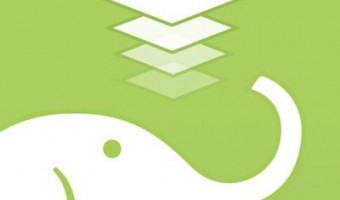
[Å] 旅行で大活躍!iPhoneアプリ「StackOne」で振返りが楽しい旅行ログを数秒の投稿で作る方法
この記事が気に入った方はいいね!で
更新情報を受け取る!








![[Å] 通った道を自動で記録!iPhoneアプリ「僕の来た道」を旅行で使って面白かった!!](http://webmemo.biz/wp-content/uploads/wpid-20140105034202.png)

![[Å] 旅行中にスマホの充電が激減!!実際大活躍したバッテリーをご紹介!](http://webmemo.biz/wp-content/uploads/1367803115.jpg)


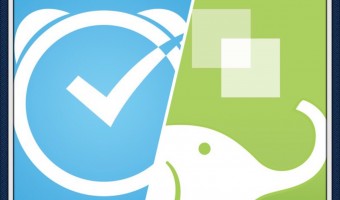
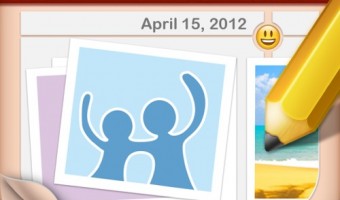
![[Å] 旅行先で大活躍!Googleマイプレイス(マイマップ)をiPhoneに表示させる方法](http://webmemo.biz/wp-content/uploads/eye-mymapeditor-340x189.jpg)

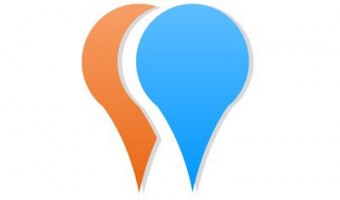

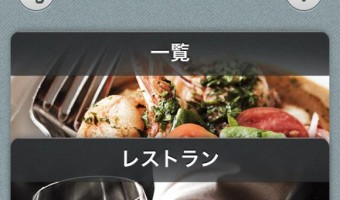


![[Å] 行った場所やルートがひと目でわかる!Googleマップ「ロケーション履歴」が自動記録で便利 [Å] 行った場所やルートがひと目でわかる!Googleマップ「ロケーション履歴」が自動記録で便利](http://webmemo.biz/wp-content/uploads/wordpress-popular-posts/21511-first_image-90x90.jpg)
![[Å] iPhoneアプリ「Googleマップ」のラベル機能が便利!名の無い場所にメモ、キーワード検索も快適に [Å] iPhoneアプリ「Googleマップ」のラベル機能が便利!名の無い場所にメモ、キーワード検索も快適に](http://webmemo.biz/wp-content/uploads/wordpress-popular-posts/23852-first_image-90x90.png)
![[Å] iPhoneアプリ「Googleマップ」がマイプレイス表示に対応!表示方法と見え方 [Å] iPhoneアプリ「Googleマップ」がマイプレイス表示に対応!表示方法と見え方](http://webmemo.biz/wp-content/uploads/wordpress-popular-posts/18219-first_image-90x90.png)
![[Å]【保存版】旅計画が捗る!自分だけの地図を作れるGoogle マイプレイスの使い方 [Å]【保存版】旅計画が捗る!自分だけの地図を作れるGoogle マイプレイスの使い方](http://webmemo.biz/wp-content/uploads/wordpress-popular-posts/18231-first_image-90x90.jpg)